Google Maps låter dig spara din hemadress för att programmera för att spara tid när du letar efter vägbeskrivningar eller söker efter trafikinformation. Men om du nyligen har flyttat vill du inte att appen ska dirigera dig till platser från din gamla adress. Lyckligtvis är det inte svårt att ändra din hemadress i Google Maps och kan göras med några få steg.
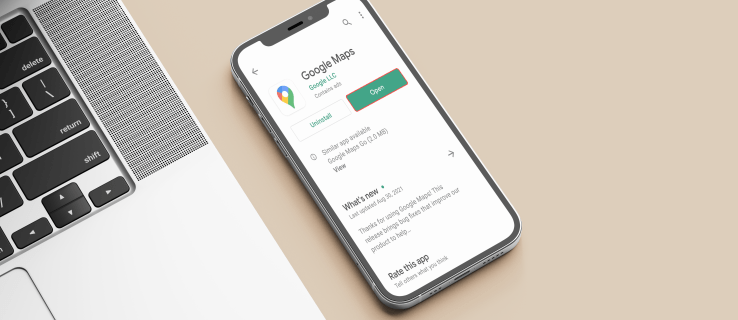
Om du vill lära dig hur du ändrar din hemadress i Google Maps behöver du inte leta längre. I den här artikeln kommer vi att lära dig hur du gör det på olika plattformar och erbjuder lösningar på potentiella problem du kan stöta på.
Så här ändrar du din hemadress i Google Maps på en PC
Om du använder Google Maps på din dator och av någon anledning vill redigera din hemadress, kolla in instruktionerna nedan:
- Öppna Google Maps. Se till att du är inloggad på rätt konto.

- Tryck på de tre linjerna i det övre vänstra hörnet.

- Välj "Dina platser."

- Tryck på "Etikett".

- Ange din nya hemadress.

- Tryck på "Spara".

Så här ändrar du din hemadress i Google Maps på en iPhone
Google Maps-appen är tillgänglig för iPhones på App Store. Om du är en iPhone-användare och vill ändra din hemadress i appen, följ dessa steg:
- Tryck på "Sparat" längst ned.

- Tryck på "Etikett".

- Tryck på de tre prickarna bredvid "Hem".

- Välj "Redigera hem".

- Ange den nya hemadressen.

Hur ändrar du din hemadress i Google Maps på en Android?
Du kan ändra din hemadress i Google Maps på Android-enheter genom att följa dessa instruktioner:
- Tryck på "Sparat" längst ner i menyn.

- Under "Dina listor" väljer du "Etikett".

- Tryck på "Hem".

- Ange din nya hemadress.

Ytterligare vanliga frågor
Varför låter den mig inte spara min hemadress i Google Maps?
Om du försökte ändra din hemadress, men det inte fungerade, finns det några faktorer att kontrollera.
För det första kopplar Google Maps din hemadress till ditt Google-konto. Det betyder att du måste logga in innan du ändrar din adress. Om du inte är inloggad kommer du inte att kunna komma åt dina sparade platser. Utöver detta, om du inte kan spara din hemadress, kontrollera att du har angett rätt e-postadress.
En annan sak att kontrollera är din dators anslutning. Du kan inte redigera din hemadress om du inte är ansluten till internet eller en mobilsignal. Om du använder Wi-Fi, se till att du är ansluten till ett trådlöst nätverk genom att öppna valfri webbplats eller app. Dessutom, om du använder mobildata, kontrollera att du har tillräckligt med data på din plan och kontrollera din signalstyrka.
En annan anledning till att du kanske inte kan spara din hemadress är att appen inte är uppdaterad. Uppdatera appen och försök igen.
Om du har provat allt ovan och fortfarande inte kan spara din hemadress kan det hända att appen upplever ett tillfälligt fel. Du kan prova att starta om telefonen, och om det inte fungerar, inaktivera och aktivera appen eller installera om den.
Hur lägger jag till min jobbadress i Google Maps?
Förutom att lägga till din hemadress låter Google Maps dig spara adressen där du arbetar, vilket förmodligen är en plats du ofta besöker.
Hur lägger jag till min arbetsadress i Google Maps på en PC?
Så här lägger du till din jobbadress i Google Maps om du använder en dator:
1. Öppna Google Maps.
2. Välj de tre linjerna i det övre vänstra hörnet.
3. Tryck på "Dina platser."
4. Välj "Arbete".
5. Ange din arbetsadress.
6. Tryck på "Spara".
Hur sparar jag vägbeskrivningar från hemmet till jobbet?
Genom att fästa riktningen från hemmet till jobbet kan du spara tid och kontrollera trafikförhållanden som vägarbete, potentiella olyckor eller annat som kan påverka din rutt.
Hur sparar jag vägbeskrivningar hemifrån till jobbet på en iPhone?
Om du vill fästa vägbeskrivningar från hemmet till jobbet och du använder en iPhone, följ dessa steg:
1. Öppna Google Maps-appen och se till att du är inloggad på ditt konto.
2. Ange din hem- och arbetsadress om du inte har gjort det.
3. Tryck på vägbeskrivningsikonen. Det är den blå cirkeln med en vit pil.
4. Välj startplats och destination.
5. Välj transportsätt.
6. Tryck på nålikonen.
Du hittar de fästa resorna på fliken "Gå" i bottenmenyn.
Skräddarsy Google Maps efter dina behov
En av Google Maps bästa funktioner är möjligheten att anpassa den efter dina behov. Med bara några klick kan du spara dina mest besökta platser och se relevant trafikinformation. Om du nyligen har flyttat är det viktigt att lära sig hur du ändrar hemadress i Google Maps för att se relevant information och fästa de rutter du ofta använder.
Har du din hemadress sparad i Google Maps? Hur ofta fäster du de vanligaste rutterna? Berätta för oss i kommentarsfältet nedan.
























